-
电脑无法添加打印机怎么办 电脑不能添加打印机怎么办
- 作者:谈亭美 分类:U盘 发布时间:2023-03-28 17:40:00
1、首先打开电脑的“开始”菜单,打开“控制面板”。 2、在控制面板界面,“打开系统与安全”。 3、然后打开界面下方的“管理工具”。 4、在管理工具界面找到中间的“服务”,点击进去。 5、界面右方有一系列的程序,找到”Print Spooler“,并点击选中。左上方就会有”启动“此服务,点击启动即可。 6、然后经过启动过程后,我们发现上面显示”服务状态“变成”已启动“,点击”确定“即可,这样就全部完成了。 7、最后我们可以检验一下,我...
1、首先打开电脑的“开始”菜单,打开“控制面板”。
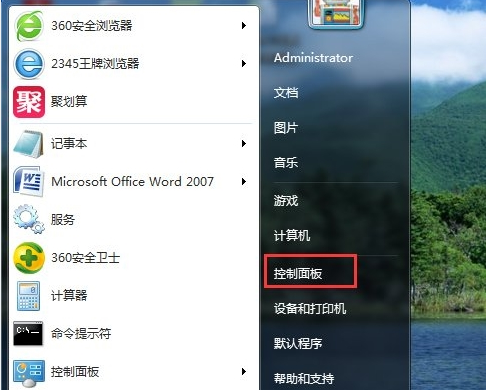
2、在控制面板界面,“打开系统与安全”。
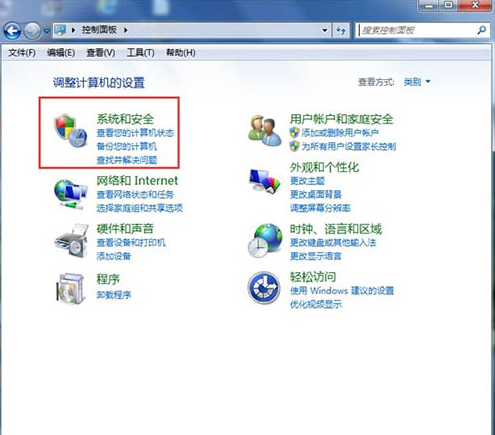
3、然后打开界面下方的“管理工具”。

4、在管理工具界面找到中间的“服务”,点击进去。

5、界面右方有一系列的程序,找到”Print Spooler“,并点击选中。左上方就会有”启动“此服务,点击启动即可。


6、然后经过启动过程后,我们发现上面显示”服务状态“变成”已启动“,点击”确定“即可,这样就全部完成了。

7、最后我们可以检验一下,我们打开”控制面板“--”硬件和声音“--”设备和打印机“,然后我们在空白处,点击鼠标右键--”添加打印机“,看看结果,是不是不会再有无法打开”添加打印机“的提示了。

猜您喜欢
- Win11桌面图标无法点击?这招教你轻松..2024-05-11
- Win11鼠标卡住不动?这些解决方法让你..2024-05-07
- Win11设置无法打开?这招教你轻松解决..2024-05-07
- 揭秘:如何查找Win11电脑的MAC地址,让..2024-05-07
- win11虚拟机平台:解锁电脑潜能,轻松..2024-05-06
- Windows 11任务栏快捷方式:教你轻松添..2024-05-06
相关推荐
- 荣耀20pro尺寸 荣耀20pro外形尺寸多少..2023-09-18
- 消息已发出但被对方拒收是拉黑还是删..2023-05-18
- ps中套索工具怎么使用 ps中的套索工具..2023-03-25
- 智学网学生版怎样查成绩 智学网上怎..2023-05-25
- 苹果手机指南针不准怎么调 苹果手机..2023-03-02
- 如何把TLS安全设置为默认设置 tls安全..2023-06-10











